先日、X68000キーボードをUSB接続に変換する機器を製作し、Windows10で利用できるようにしました。
使ってみたところ、いくつものキーが入力できない状態でしたので修理しました。
準備
道具
以前、キーボードを製作したときに使っていた自作の道具です。

左は、キートップ引き抜き器で、それに、木を間にはさんでいます。
本体のみの場合、金属がたわんで、力加減が難しいため、工夫しました。
右は、キーを分解するための道具です。
こちらは、プラスチックを削って、へらにして、木に貼り付けています。
交換部品
昔のAppleのキーボードから取り外したAlpsスイッチです。
オレンジ色の軸は、珍しく貴重ですが、X68000が作られた年代に近いため、使用します。

作業開始
最初に、入力できないキーと、その隣のキートップを取り外します。
写真では、上下に挟んでいますが、一般的なキーは、左右に挟む方が楽です。

問題のあるスイッチのハンダを吸い取り器で取り除き、取り外しやすくします。
綺麗にハンダが取り除けたなら、スイッチを取り外すことができますが、そうはいかないため、道具を使って、スイッチを分解します。
交換するスイッチがあるので、基板のスイッチは壊しても良かったのですが、軸の色にこだわり、できるだけ、元のスイッチを活かす方法で作業します。

古いスイッチは、精度が良く、取り外しが大変でした。あまりに、外すのが難しく、1つは、ラジオペンチで引き抜いて壊しました。
スイッチの構造としては、上下の爪で固定されているだけですから、上下の隙間に、へらを差し込み、スイッチの上部をつまんで持ち上げれば外れます。
写真では見えませんが、スイッチの基板部分は灰色でした。
交換部品のスイッチを分解
基板のスイッチを廃棄するなら、分解の必要はなく、単に、スイッチを取り付け直しで、解決します。
今回は、少し、こだわり、分解します。


こちらのスイッチは、白色でした。
灰色と、差はないようで、交換可能でした。
この部品のみを交換し、他の部分は、元の部品を使います。
スイッチを、裏から、ハンダを溶かしながら押し出し、灰色の基板を外します。
代わりに、交換の白色基板を、取り付けます。
バネが曲がらないように、注意しながら、スイッチを組み立てます。
スイッチの導通を確かめます。
交換した部品も古いため、若干、接触不良を感じますが、問題があれば、また、修理すれば大丈夫。
半田付けを行います。
パソコンに接続して、入力を確認します。
問題がないので、キーボードを組み立て、修理完了。
後で気づきましたが、テンキーの”=”は、スイッチの不良ではなく、キーの割り付けがなされてなかったようです。
1つ余計なことをやってしまいました。
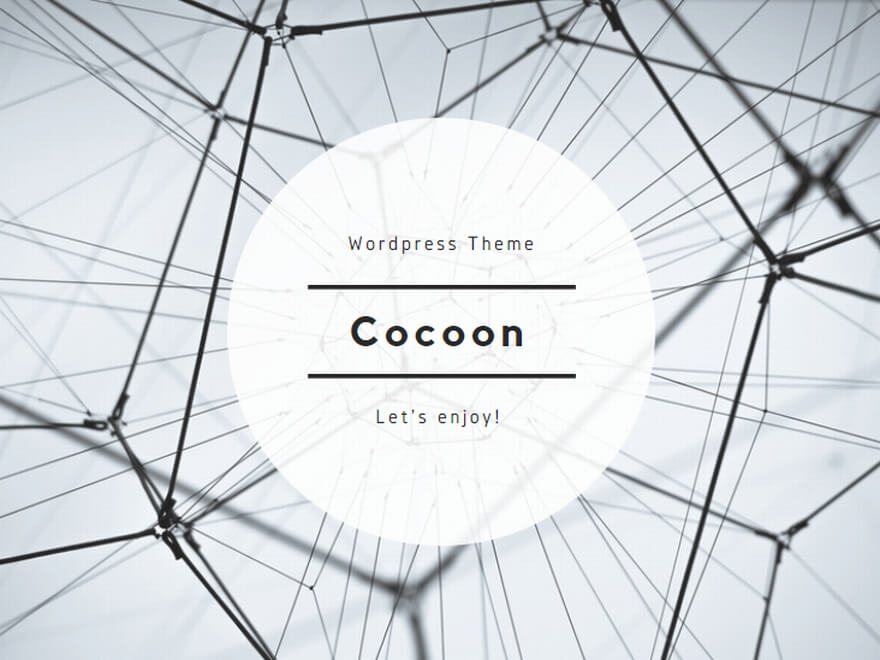



コメント